La création de sous-titres pour les vidéos peut être un processus fastidieux et chronophage. Souvent, les solutions rentables sont limitées. Dans ce guide, vous découvrirez comment générer automatiquement et même traduire gratuitement des sous-titres.
Conclusions importantes
- Il existe des outils en ligne gratuits pour générer automatiquement des sous-titres.
- Vous pouvez modifier et ajuster les sous-titres générés.
- La traduction des sous-titres dans d'autres langues est également possible.
- Les outils recommandés sont simples à utiliser et nécessitent seulement une inscription.
Étape 1: Inscription et introduction
Pour commencer la création de sous-titres, vous devez d'abord vous inscrire sur une plateforme proposant ce service. Un site recommandé est cing, qui travaille continuellement sur ses fonctionnalités.
Une fois connecté avec votre compte Google, vous aurez accès aux fonctionnalités de génération automatique de sous-titres.
Étape 2: Téléchargement de la vidéo
Après vous être inscrit, vous pouvez télécharger directement une vidéo. Cliquez sur l'option "Upload File". Vous serez ensuite invité à sélectionner la vidéo depuis votre stockage. Assurez-vous qu'elle est relativement courte pour accélérer le processus.
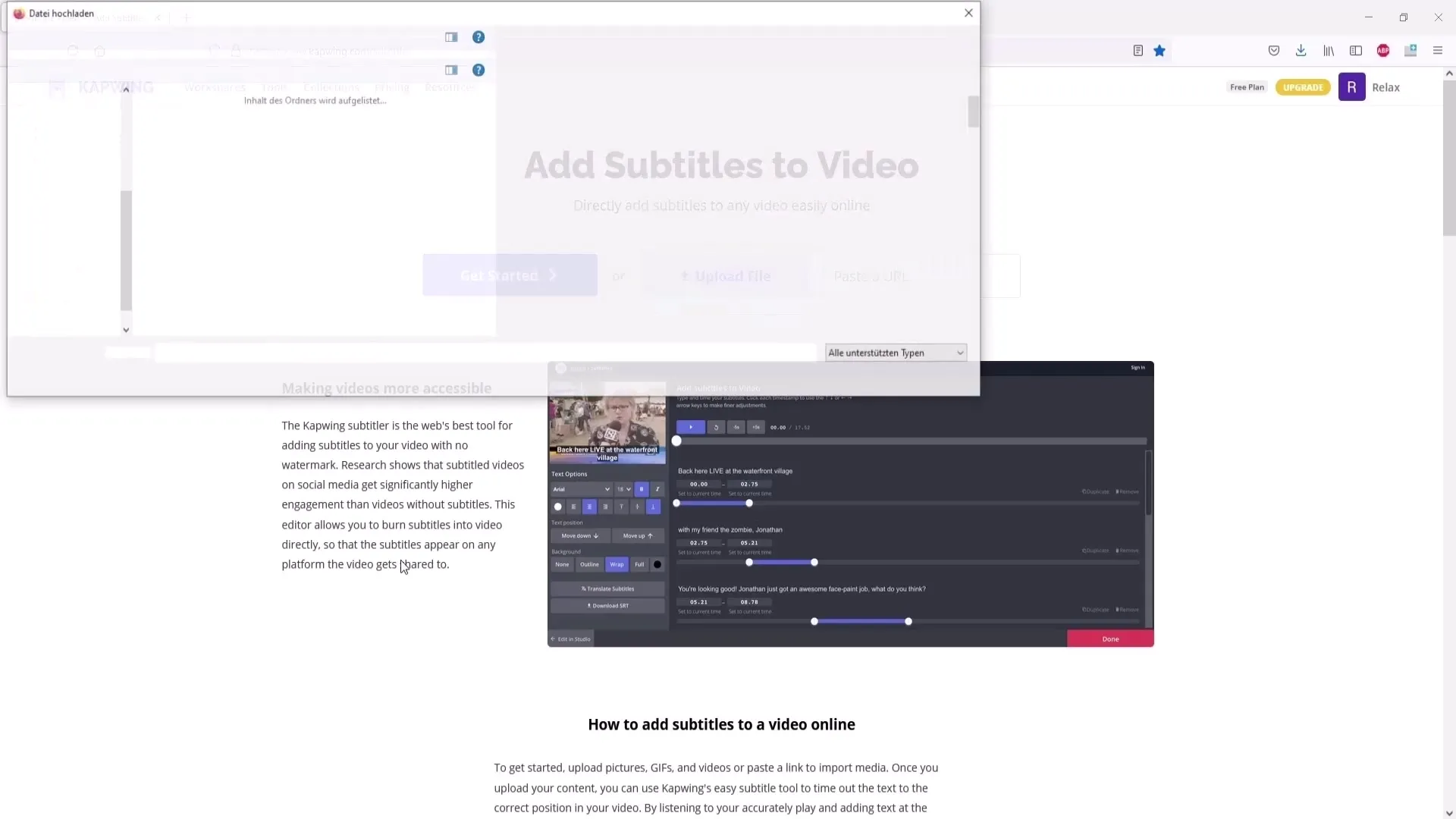
Une fois la vidéo téléchargée, elle apparaîtra dans votre liste. Vous pouvez également la lire confortablement avec le bouton Play pour vous assurer qu'il s'agit de la bonne vidéo.
Étape 3: Génération automatique des sous-titres
Après le téléchargement de la vidéo, vous pouvez démarrer la génération automatique des sous-titres. Cliquez sur le bouton "Auto Generate".
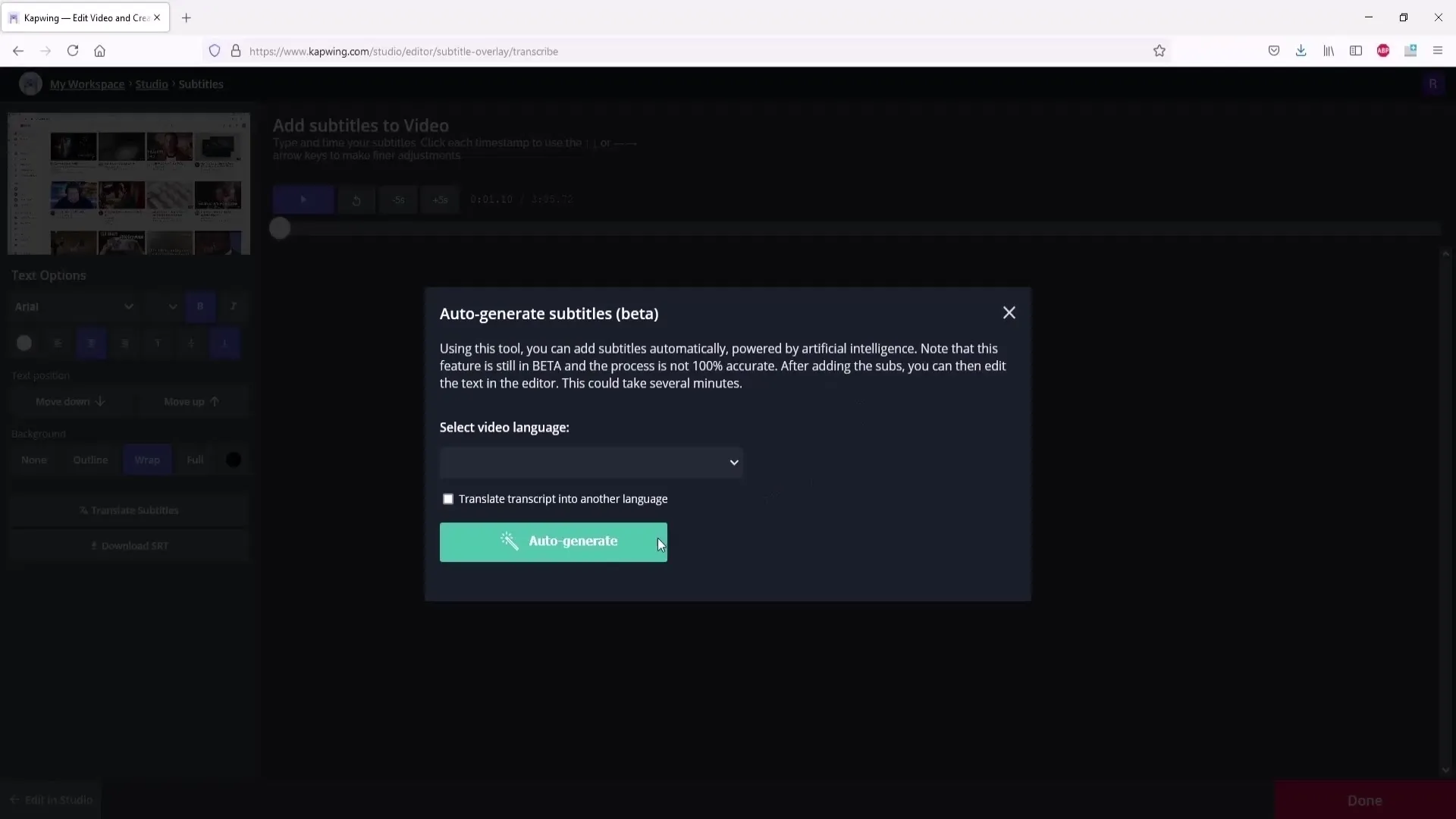
Ici, vous devez sélectionner la langue dans laquelle est votre vidéo. Assurez-vous de choisir la bonne langue (dans cet exemple l'allemand).
Si vous rencontrez des problèmes pendant cette étape, vous pouvez expérimenter avec la fonction "Translate Subtitles".
Étape 4: Ajuster la langue
Si la langue n'est pas correctement sélectionnée automatiquement, vous pouvez ajuster manuellement. Choisissez à nouveau "Translate Subtitles" et définissez la langue sur le français.
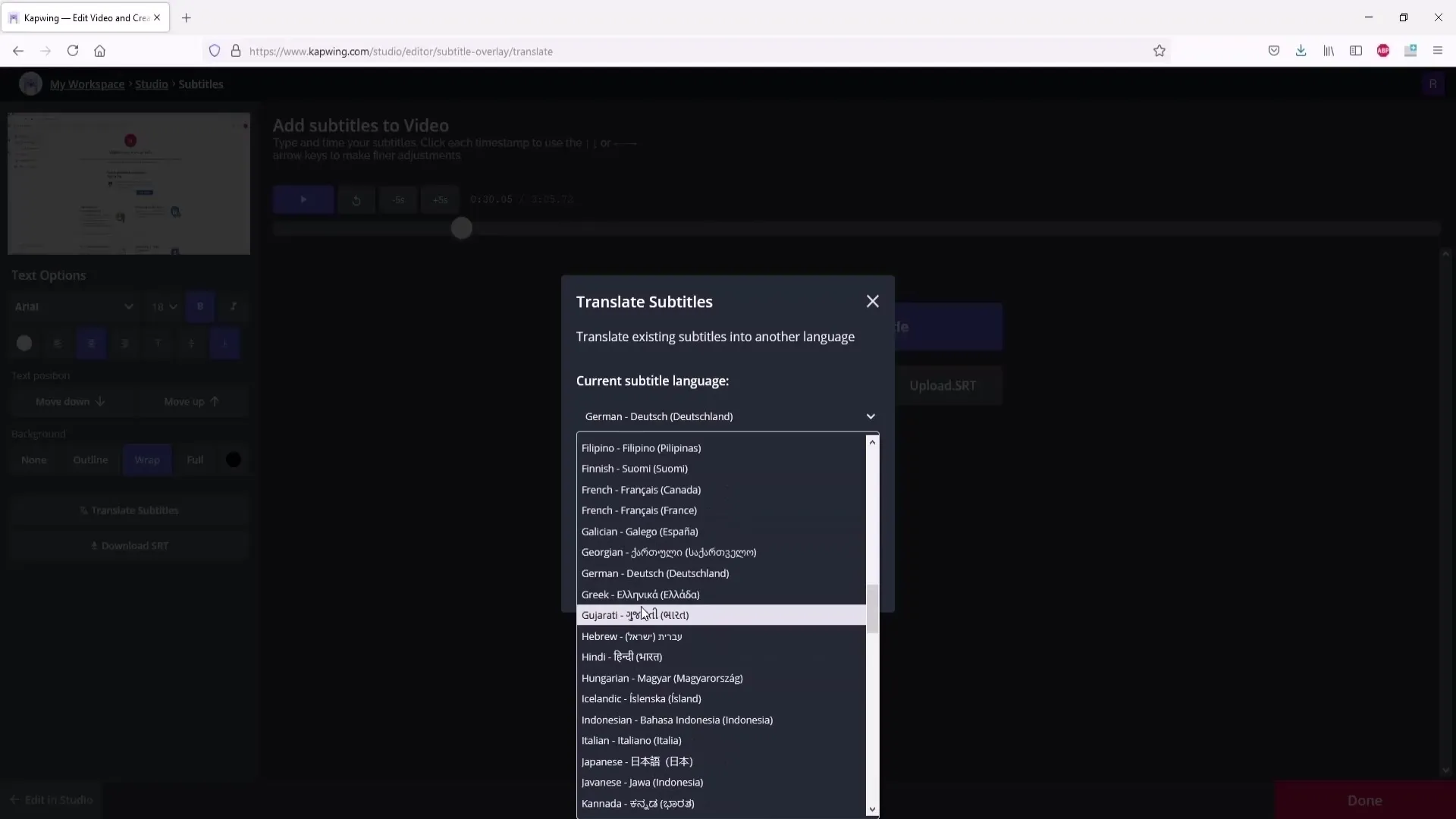
Une fois cela fait, retournez sur "Auto Generate", et la bonne langue devrait maintenant être affichée. Il peut parfois y avoir des bugs - dans ce cas, un rafraîchissement ou un changement de langue aide souvent.
Étape 5: Modifier les sous-titres
Après la fin du processus de génération, vous pouvez ajuster les sous-titres. Il peut y avoir quelques erreurs que vous pouvez facilement corriger.
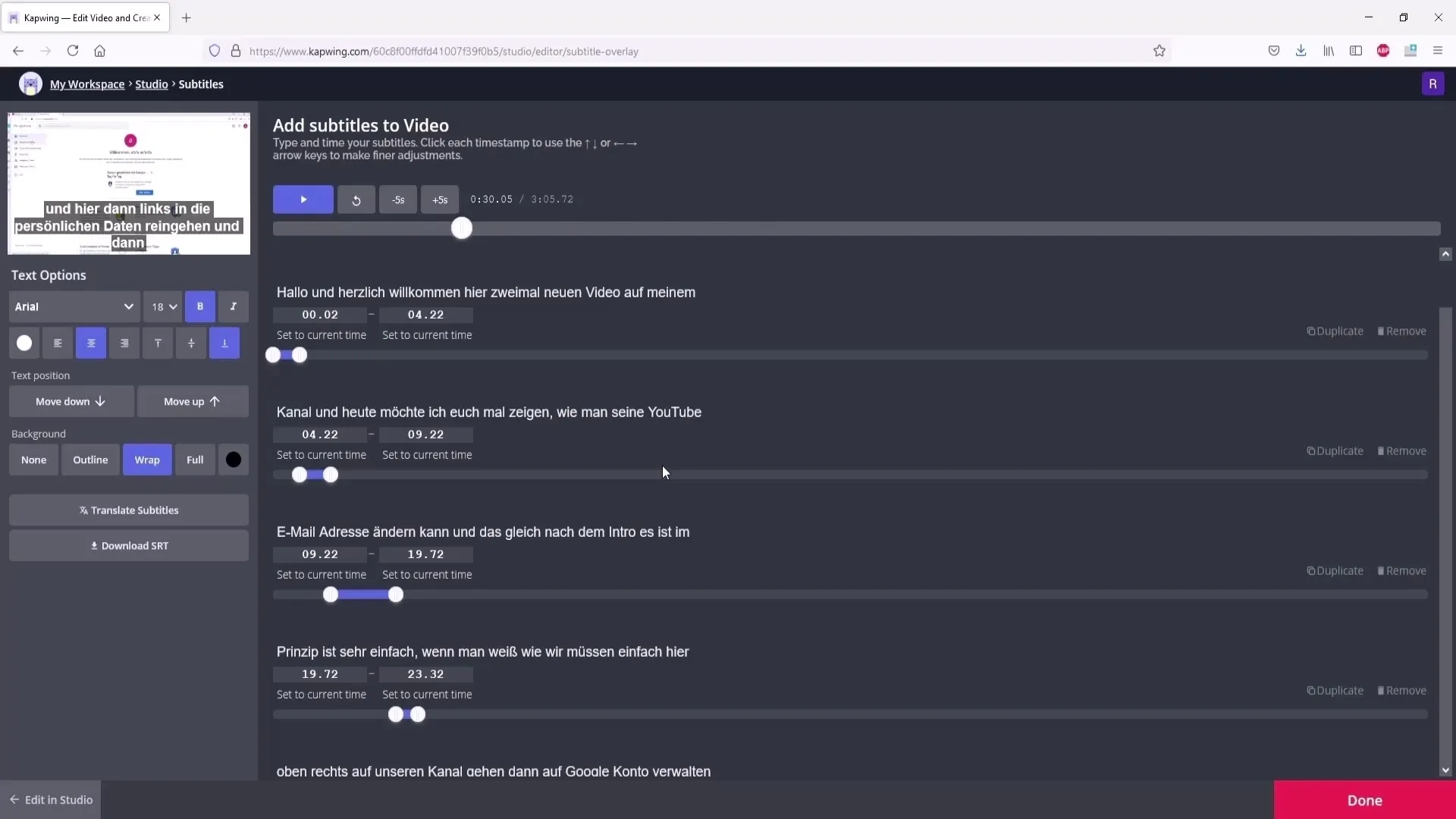
En jouant les sections et en comparant les textes, vous pouvez identifier les parties problématiques. Corrigez les textes correspondants en les éditant simplement dans l'interface.
La plateforme vous offre également la possibilité de modifier la taille ou la police des sous-titres. Expérimentez avec ces options pour trouver la meilleure présentation.
Étape 6: Traduction des sous-titres
Si vous souhaitez traduire les sous-titres dans une autre langue, allez sur "Translate Subtitles". Choisissez la langue souhaitée et confirmez l'opération.
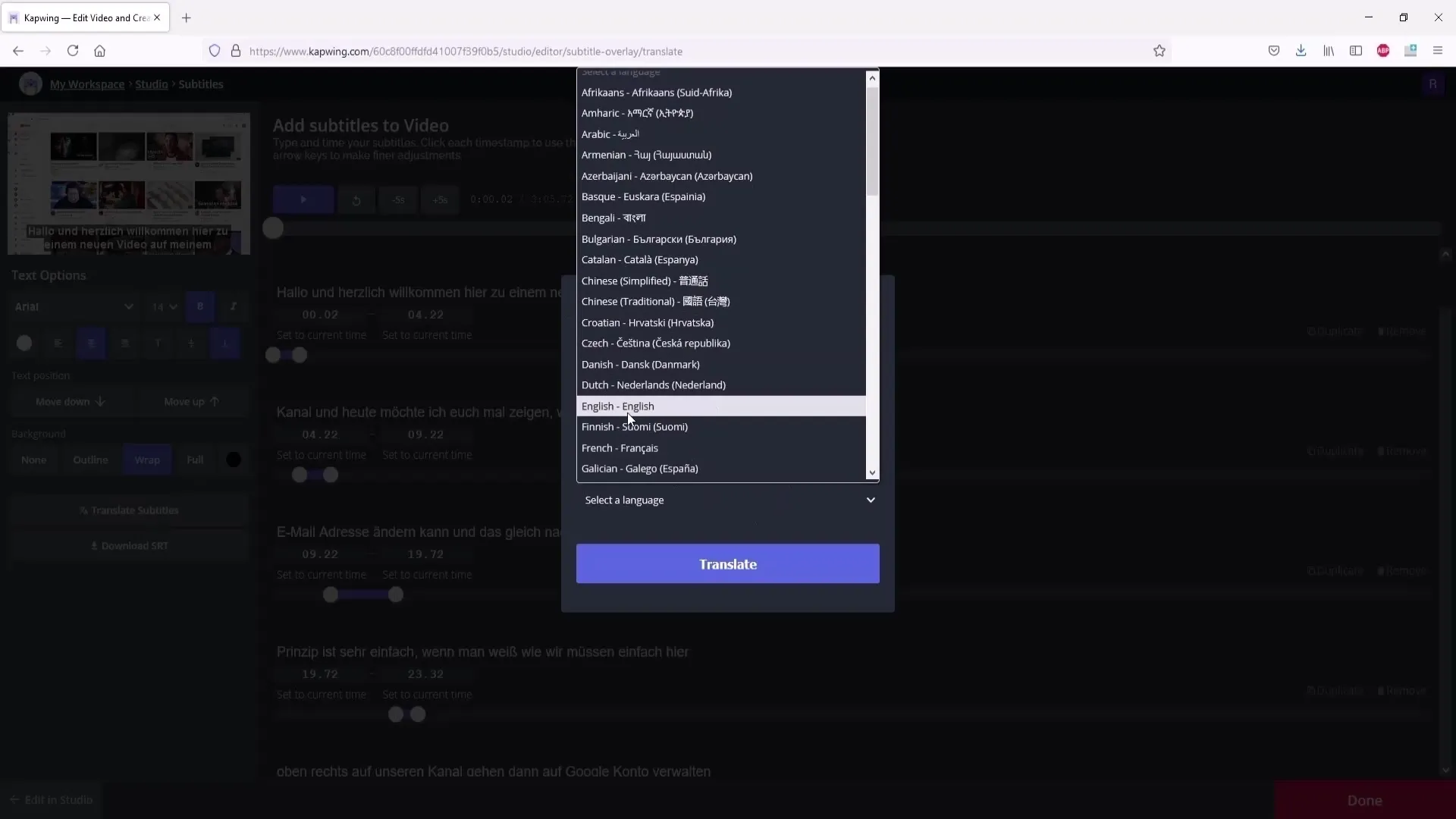
La traduction se fait rapidement, et vous pouvez vérifier directement le résultat dans l'outil.
Étape 7: Aperçu et peaufinage
Avant d'exporter le produit final, regardez un aperçu de votre vidéo. Vérifiez le volume sonore et l'affichage des sous-titres pour vous assurer que tout est en ordre.
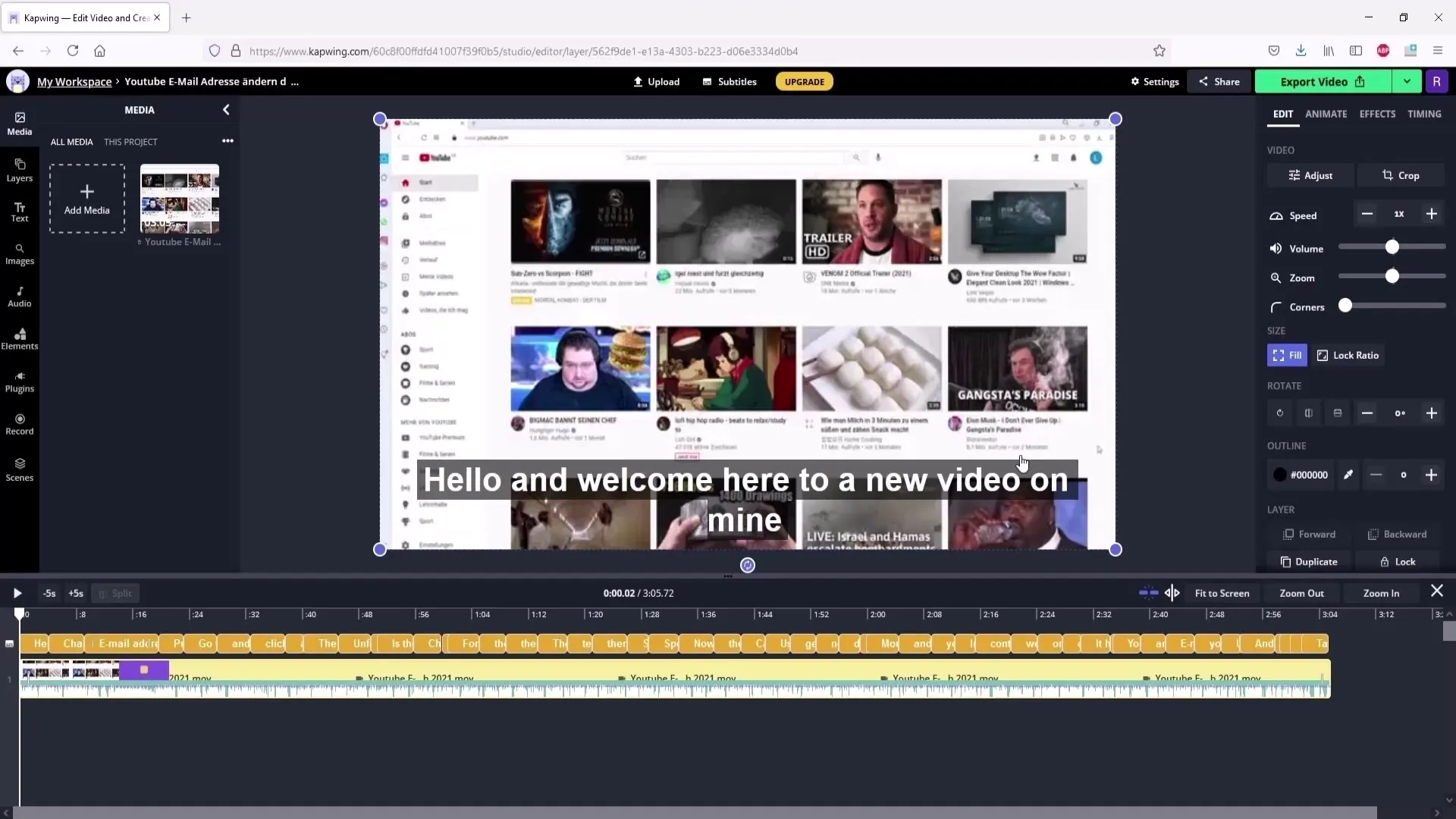
Si vous êtes satisfait du résultat, vous pouvez finaliser et exporter la vidéo.
Étape 8: Exporter la vidéo
Allez dans les paramètres et assurez-vous que la qualité de la vidéo est définie sur "HIGH" pour obtenir un résultat optimal.
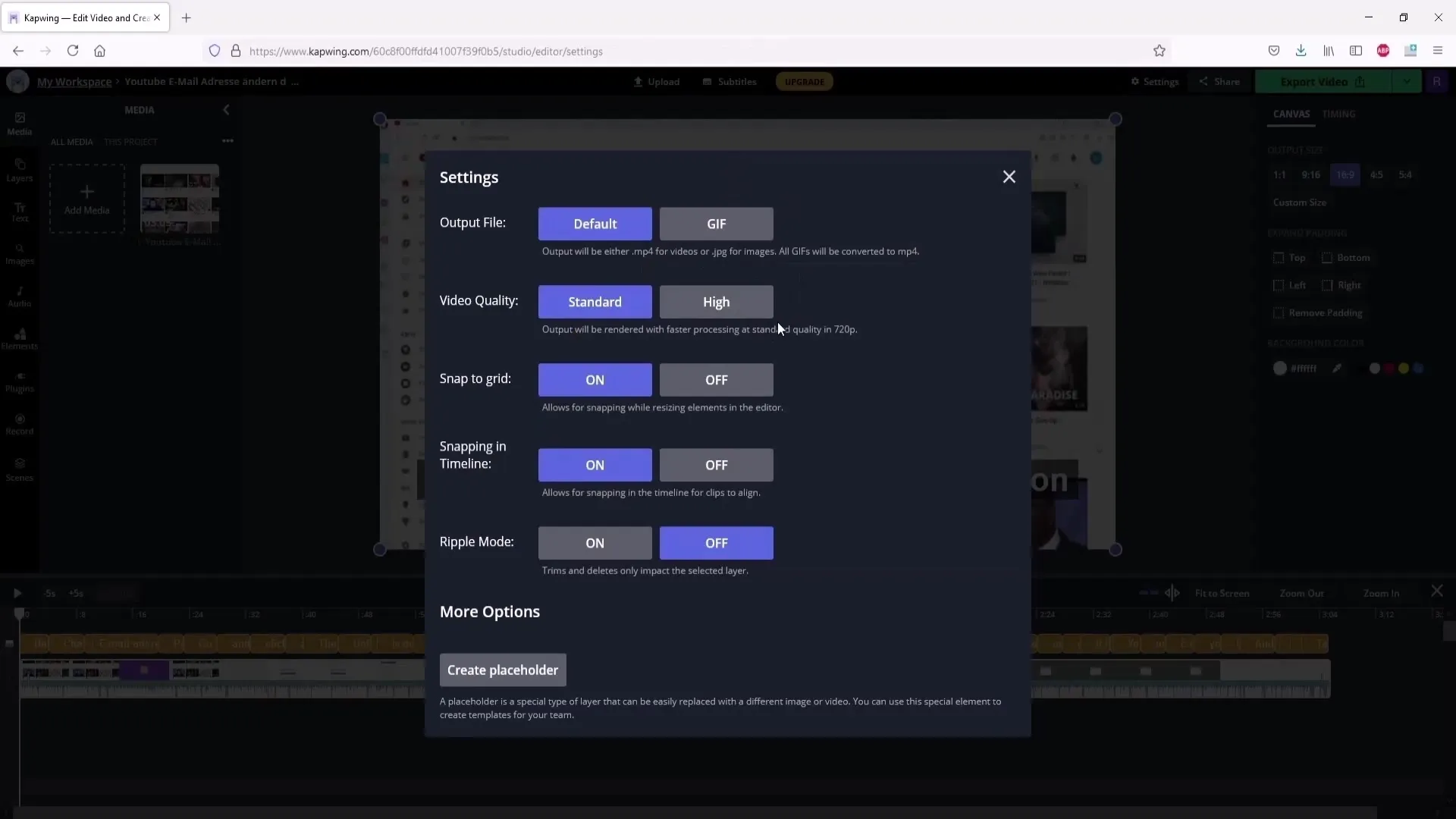
Cliquez ensuite sur "Exporter la vidéo" pour démarrer le processus de chargement de la vidéo. Une fois qu'elle a été exportée avec succès, vous aurez la possibilité de la télécharger.
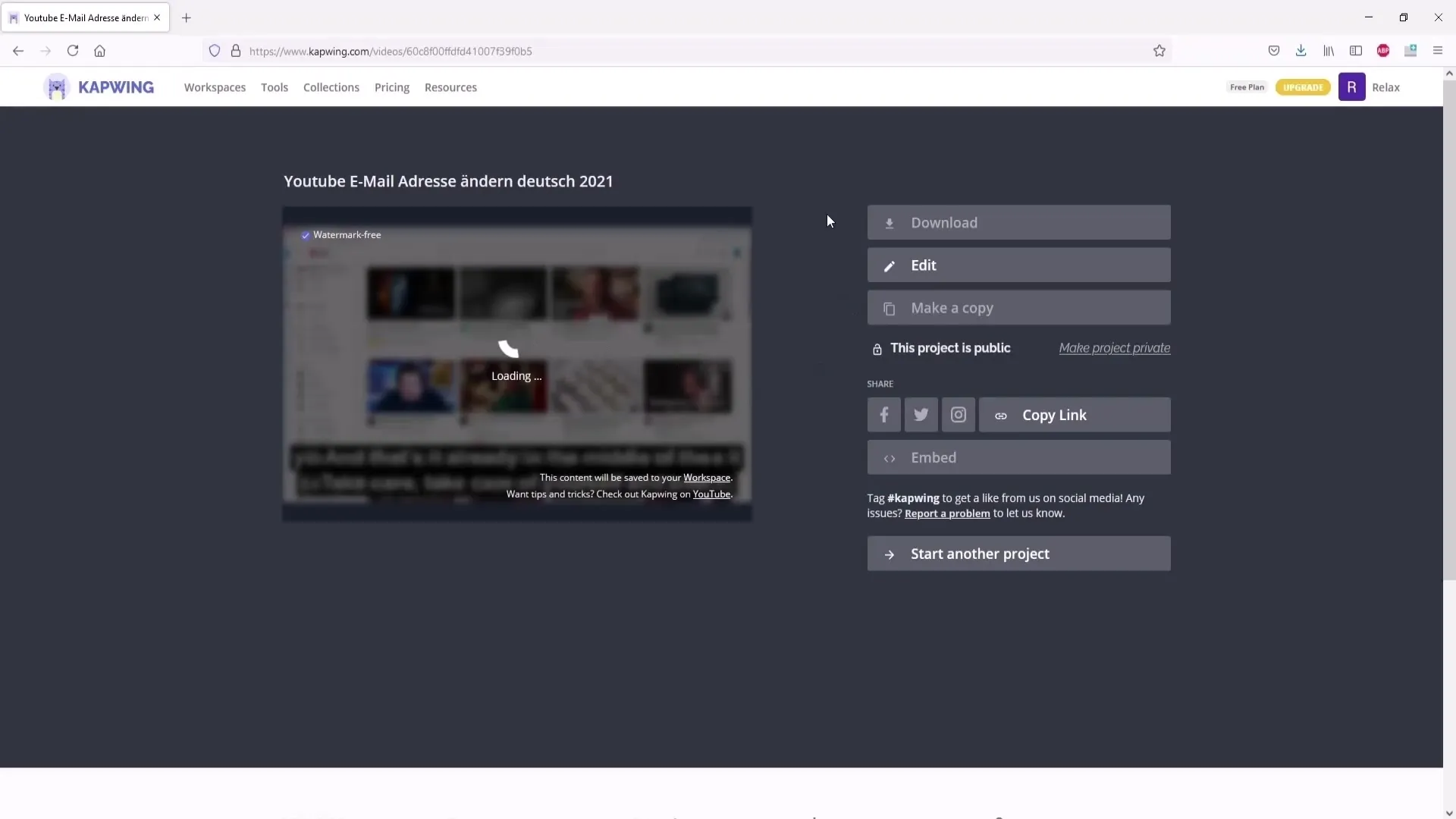
Remarquez que le téléchargement des sous-titres dans un format séparé dans la version gratuite n'est pas possible.
Étape 9: Télécharger la vidéo
La dernière étape consiste à télécharger votre vidéo avec les sous-titres. Assurez-vous de tout sauvegarder correctement sur votre appareil final pour ne rien perdre.
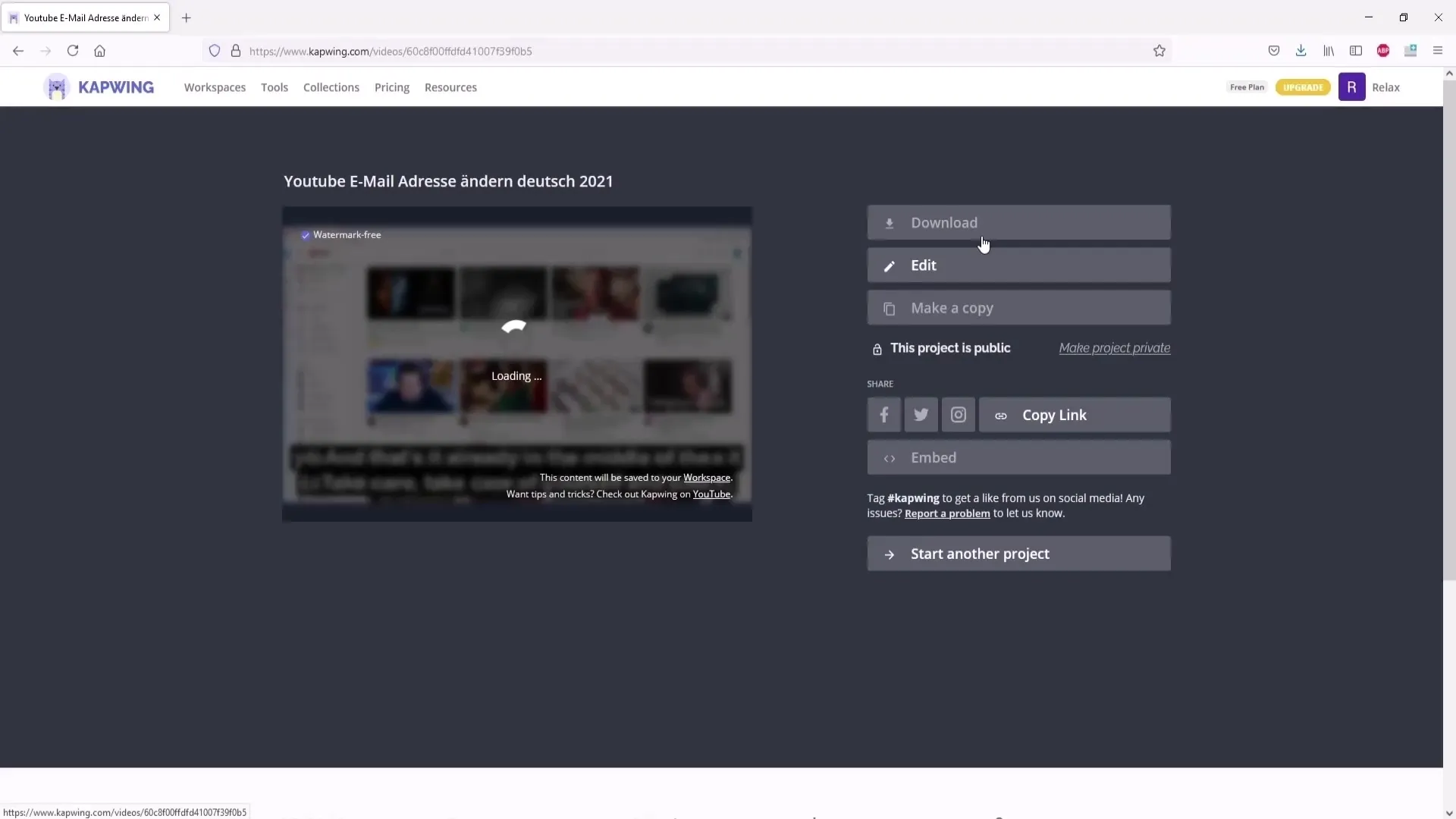
Résumé
La création de sous-titres peut être effectuée de manière efficace et gratuitement. Avec quelques simples étapes, vous pouvez enrichir vos vidéos et les rendre accessibles à un public plus large.
Foire aux questions
Quel est le meilleur outil pour la création de sous-titres?L'outil cing s'est avéré convivial et efficace.
Dois-je payer pour utiliser l'outil?Non, l'utilisation de l'outil de création de sous-titres est gratuite.
Est-il possible de traduire les sous-titres dans d'autres langues?Oui, l'outil propose également des fonctionnalités de traduction dans d'autres langues.
Les sous-titres générés sont-ils toujours exempts d'erreurs?Non, des erreurs peuvent survenir, que vous devrez corriger manuellement.
Quel logiciel de montage recommandez-vous?Pour le montage vidéo, je recommande DaVinci Resolve, un logiciel gratuit et puissant.


